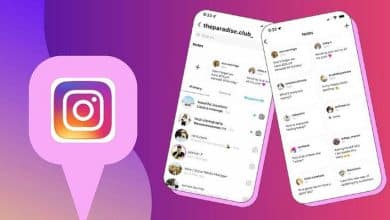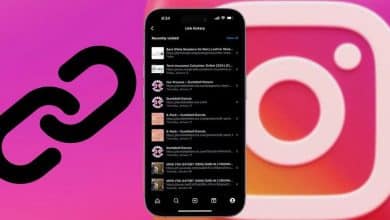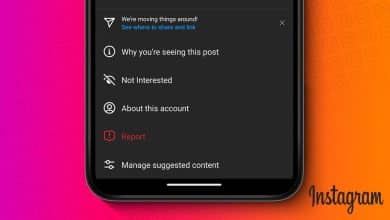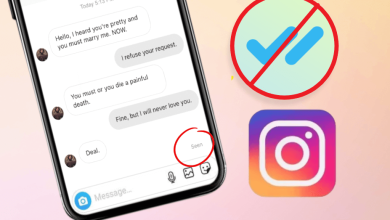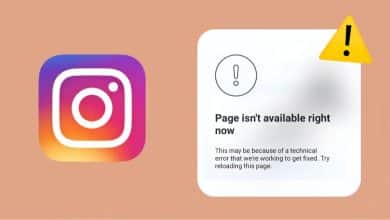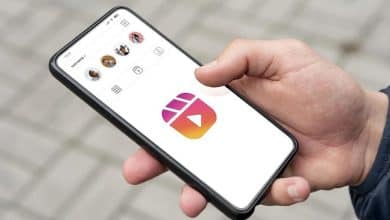Indépendamment de Intégration de Facebook Messenger Avec les messages directs Instagram, Instagram a introduit d'autres fonctionnalités, notamment le masquage des messages, les autocollants de selfie, les interactions de publication, la modification des couleurs de chat et bien plus encore. De toutes les fonctionnalités, ma préférée jusqu'à présent doit être les autocollants selfie. Il vous permet de créer des autocollants animés avec style boomerang Ça a l'air génial. Si vous ne trouvez pas la fonctionnalité, j'ai répertorié ci-dessous l'ensemble du processus de création et de partage d'autocollants. commençons.
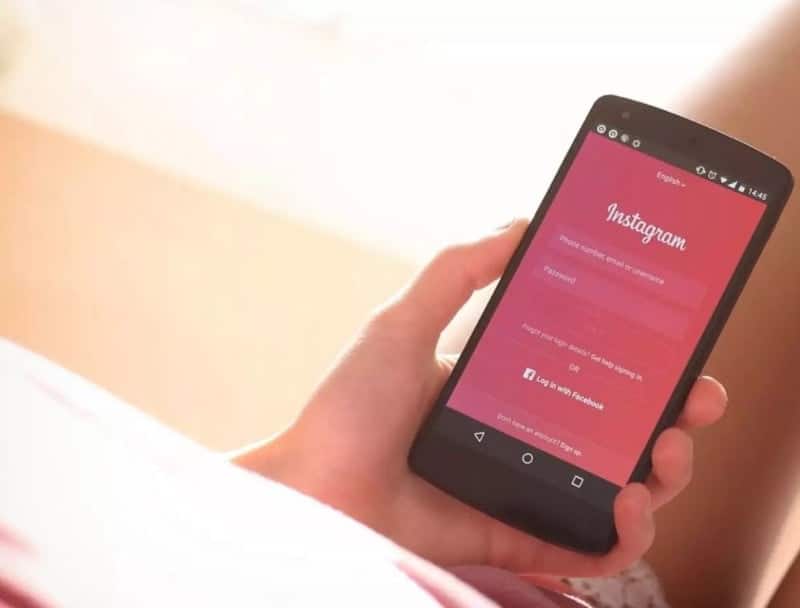
Créez des autocollants selfie pour Instagram
Cette fonctionnalité a été déployée avec la dernière mise à jour de la version 165.0 d'Instagram. Assurez-vous de mettre à jour votre application Instagram pour que cette méthode fonctionne. Pour créer un nouvel autocollant, ouvrez l'application Instagram et appuyez sur l'icône de l'histoire 


Vous trouverez le bouton autocollant 
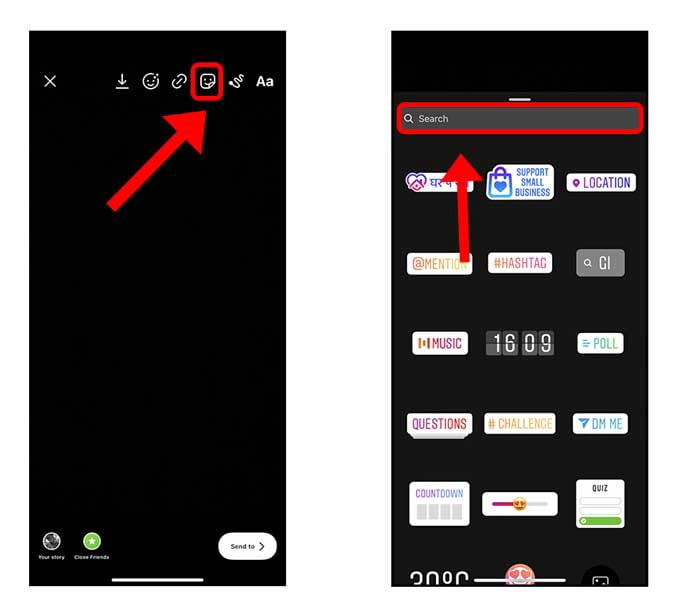
Clique sur Autocollant selfie À partir des résultats de la recherche, une page d'autocollants Selfie s'ouvre, où vous pouvez créer les derniers autocollants emoji avec votre visage.
Actuellement, l'application Instagram ne prend en charge que quelques interactions telles que les yeux du cœur, le feu, les pleurs, les centaines, la célébration, etc.
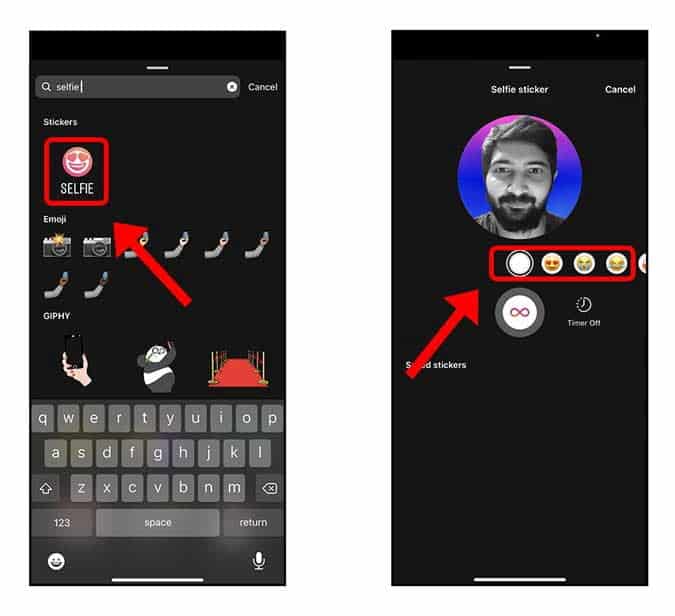
Une fois que vous avez sélectionné l'emoji de votre choix, appuyez sur le bouton Boomerang 
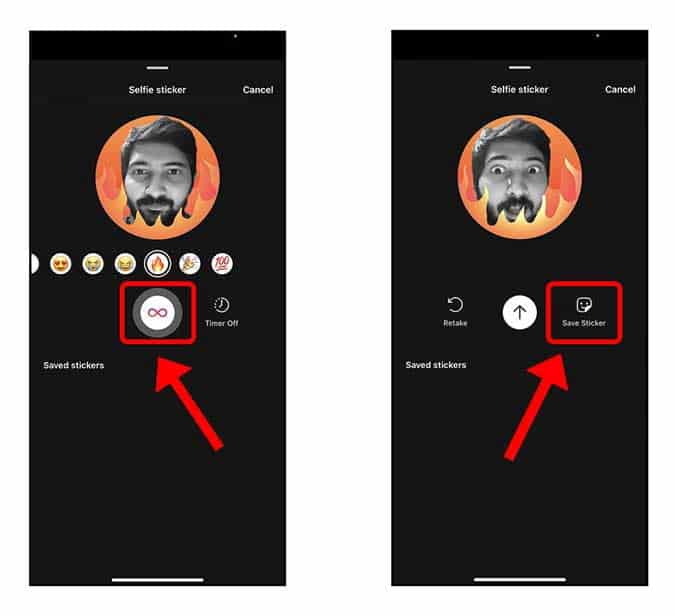
Partagez un autocollant de selfie sur Instagram
Une fois que vous avez créé les autocollants et que vous souhaitez les partager avec quelqu'un, ouvrez simplement le chat et ajoutez un emoji (c'est-à-dire un emoji) dans le champ de texte de saisie. Une fois que vous avez ajouté l'emoji, vous trouverez un bouton d'autocollant selfie remplaçant le bouton de la caméra. Clique dessus.
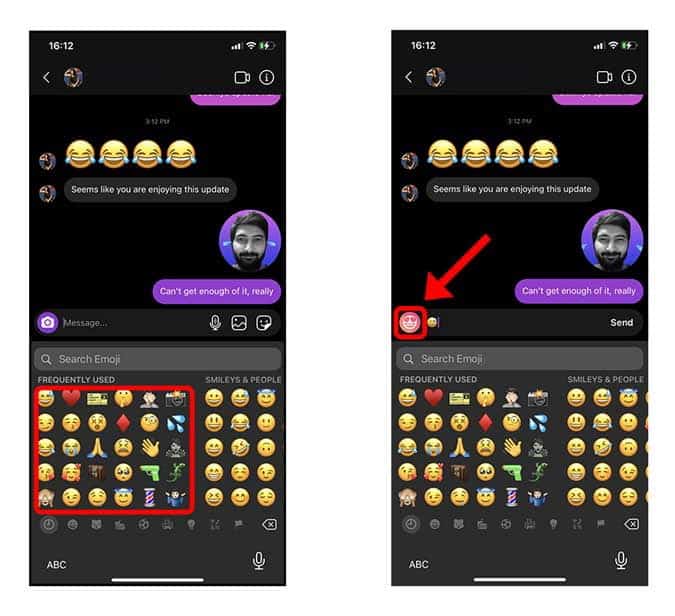
Cliquez sur le bouton Selfie Sticker pour afficher la même interface de création d'autocollants et vous trouverez tous les autocollants enregistrés ci-dessous. Cliquez sur l'autocollant que vous aimez pour l'envoyer à vos amis ou créez-en un nouveau tout de suite.

Mots de clôture
C'était un moyen rapide de créer vos propres autocollants pour selfie à l'aide d'Instagram et de l'application de la caméra frontale sur votre smartphone. Que pensez-vous de cette nouvelle fonctionnalité, faites-le moi savoir dans les commentaires ci-dessous ou contactez-moi sur Twitter.